2 דרכים לעצב דיסק פלאש עם טוב ונכון, האם ידעת?
Flashdisk הוא אמצעי אחסוןבהן תוכלו להשתמש באופן מעשי בגלל גודלו הקטן יחסית וכמובן שהוא נייד. אין להכחיש, שלם או נייד כמו המחשב הנייד בו אתה משתמש, אתה עדיין יהיה מוגבל מגודל הממדים שיכולים להיחשב גדולים וכבדים למדי.
לכן אתה צריך אמצעי אחסוןגיבוי שהוא נייד יותר כך שיהיה קל יותר לשאת אותו לכל מקום. ישנן אפשרויות רבות של אמצעי אחסון שניתן להשתמש בהן. יש כונן קשיח חיצוני, מיקרו SD, או flashdisk. למרות שנראה מהפונקציונליות והניידות, ההבזק עדיין שולט בין שני האחרים.
בזמן השימוש ישנם זמנים בהם עליכם לעשות זאתבדוק פלאש. מכיוון שכמו מדיה אחסון אחרת, גם ל- Flashdisk יש מגבלת גודל. שלא לדבר אם הדיסק הבזק שלך נגוע בווירוס. כדי למנוע זיהום נוסף במחשב או במחשב נייד, עליך לפרמט את דיסק ההבזק שלך.
כיצד לעצב
במאמר זה נדון בנושאכיצד לעצב פלאש - -. ישנן שתי דרכים לעצב פלאש שנסביר, הראשונה דרך סייר Windows (הדרך הנפוצה ביותר) והשנייה דרך CMD. עשינו את ההדרכה הזו בפלאש דיסק, אך אם תרצו לנסות את זה במכשיר בדיסק הקשיח, שיטה זו עדיין תהיה רלוונטית וניתן להשתמש בה.
1. מעצב את הפלאש באמצעות סייר Windows
1 ראשית, חבר את הדיסק הבזק ליציאת USB קיימת במחשב או במחשב הנייד. הפעל גם את המחשב שלך. גבה או גבה את כל הנתונים בהבזק.
2. פתח אותו סייר Windows ואז נווט לכונן הבזק שלך ב- USB. ודא שהכונן הוא כונן ההבזק שברצונך לעצב.

3. לחץ לחיצה ימנית על סמל כונן הבזק מסוג USB, לחץ על פורמט ...

4. ואז תופנה לחלון פרמט את כונן ה- USB. בדוק את גודל גודל ההבזק ואז וודא שמערכת הקבצים המשמשת נכונה. אם הכל עובד, אנא לחץ התחל כדי להתחיל בתהליך העיצוב.

5 לאחר שתלחץ על התחל, תועבר לתיבה מוקפצת המכילה מידע שמזכיר לך שעיצוב המדיה ימחק את כל הנתונים. לכן, אנו מזכירים לכם להיות מסוגלים לגבות את הנתונים בהבזק הקודם. בסיום, אנא לחץ בסדר.

6. המתן עד לסיום תהליך העיצוב. בדרך כלל זה לא לוקח הרבה זמן. התהליך יושלם ויסומן בתיבה מוקפצת המכילה מידע שסיים תהליך העיצוב. אנא לחץ בסדר.

7. אתה יכול לפתוח מייד סייר Windows ויגלה שכונן הבזק USB שלך נקי ומוכן למילוי נתונים חדשים ורעננים.

2. לאתחל את דיסק הבזק עם שורת הפקודה (CMD)
מלבד השימוש בסייר Windows, גם אתםיכול לבצע את תהליך העיצוב באמצעות שורת הפקודה. ניתן לעשות זאת אם יש בדיסק הבזק שלך בעיות ולא ניתן לגשת אליו באמצעות סייר Windows. כדי לבצע את תהליך העיצוב, חבר את הדיסק הבזק ליציאת USB קיימת במחשב או במחשב הנייד שלך.
1. הבא פתוח שורת הפקודה כמנהל כמוצג להלן.

2. לאחר פתיחת שורת הפקודה, אנא הקלד דיסקפרט. עם פקודה זו תיכנס לתוכנית השירות.

3. לאחר מכן המשך בהקלדת הפקודה רשימת דיסקים. באמצעות פקודה זו תוכלהצג את הדיסק הפעיל במחשב או במחשב הנייד שלך, אנא בדוק את הרשימה המפורטת. אתה יכול לשים לב למספר הדיסק, כדי להבטיח שלא תבחר נכון, אנא בדוק את גודל או גודל הדיסק.
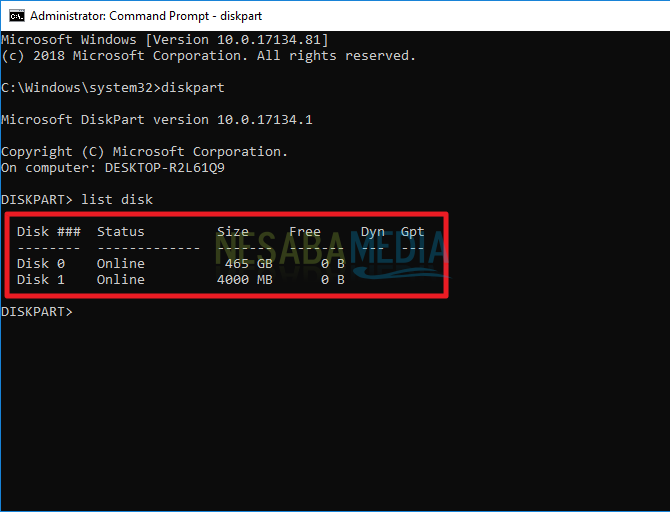
4. אם אתה יודע זאת, אנא הקלד את הפקודה הבאה, כלומר בחר דיסק 1. פירושה של פקודה זו אתה בוחר בדיסק עם מספר 1 שלדעתך שהוא דיסק פלאש.

5. הקלד הבא את הפקודה נקי. משמעותה של פקודה זו היא שאתה מורה לשורת הפקודה לנקות את הנתונים שנמצאים בדיסק הבזק שלך.

6. לאחר מכן הקלד שוב את הפקודה רשימת דיסקים לראות את התוצאות. תוכלו גם לראות כוכבית בצד שמאל של דיסק 1, זה קורה מכיוון שבחרתם בעבר את דיסק 1 עם הפקודה בחר.

7. לאחר מכן תוכלו להמשיך על ידי הקלדת הפקודה ליצור מחיצה ראשית.

8. לאחר מכן הקלד גם את הפקודה בחר מחיצה 1.

9. ולבסוף תוכלו להקליד את הפקודה פעיל כדי להפעיל את המחיצה שיצרת.

10. הבא אתה מוכן לבצע את תהליך העיצוב. כדי לבצע את תהליך העיצוב, אנא הקלד את הפקודה בפורמט הבא "פורמט FS = [מערכת קבצים נבחרה] תווית = [שם התווית המוצגת בסייר Windows]". לדוגמה, אתה יכול לראות בתמונה למטה.

11. לבסוף, תוכלו להקליד את הפקודה להקצות אות = [אותיות שאתה מציג כסמן כונן ב- Explorer Explorer]. למשל כמו בתמונה למטה.

12. לאחר שסיימתם, תוכלו לסיים אותה על ידי הקלדת הפקודה יציאה וסגור את חלון שורת הפקודה.

13. אתה יכול לראות את התוצאות על ידי פתיחת סייר Windows ולחיצה ימנית על כונן הבזק מסוג USB.

כך מספר דרכים לעצב את ההבזקאתה יכול לנסות. אני מציע לך להשתמש בשיטה הראשונה רק מכיוון שהיא מסווגת כפשוטה וקלה מאוד ליישום, אך אם השיטה הראשונה לא תעבוד, אתה עשוי להשתמש בשיטה השנייה אך עליכם להיזהר אל תעצב אפילו את הכונן הקשיח!








